Win10无法联网?快速修复方法!
时间:2025-06-23 23:09:06 373浏览 收藏
**Win10连不上网怎么办?快速解决方法!** 电脑联网是现代生活的基础,但Win10系统偶发性的网络连接问题令人头疼。本文针对Win10无法连接网络的问题,提供了多种实用且有效的解决方案,助您快速恢复网络连接。首先,可以尝试重置网络配置,通过命令提示符执行`Netsh winsock reset`和`netsh advfirewall reset`命令,并重启电脑。其次,调整注册表设置,删除`HEKY-CURRENT-USER\Software\microsoft\SystemCertificates\Root`文件夹。另外,重新安装网络协议也是一种有效方法。最后,排查网卡驱动问题,借助驱动精灵等专业工具进行检测与修复。本文详细介绍了每种方法的具体操作步骤,旨在帮助用户轻松解决Win10网络连接问题,畅享网络生活。
在我们的日常生活中,电脑联网已经成为一项基本需求,无论是听音乐、观看视频还是发送消息等操作都离不开网络的支持。然而,有时会遇到win10系统无法连接网络的问题,这可能由多种因素引起。下面,我们就为大家介绍几种解决这一问题的方法。
方法一:重置网络配置
首先,点击任务栏上的小娜图标,在搜索框内输入【命令提示符】,随后右键点击【命令提示符】,并选择【以管理员身份运行】。
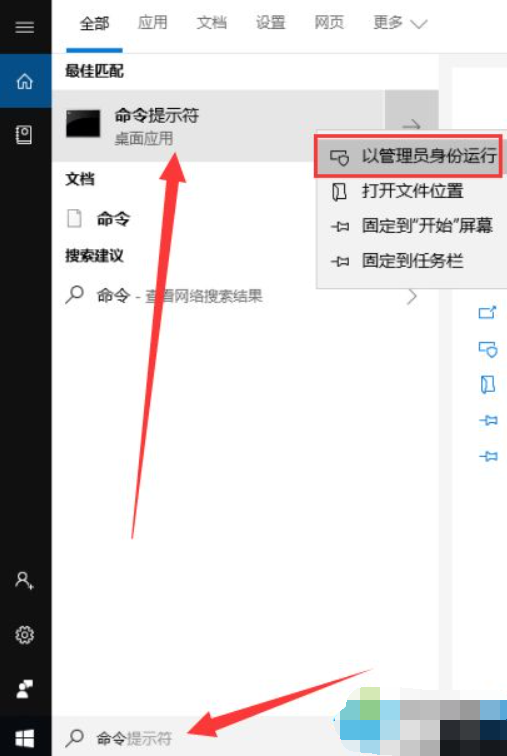
接下来,在命令行界面中输入【Netsh winsock reset】,按下Enter键执行该命令。
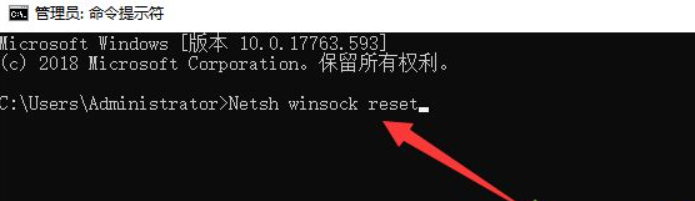
执行完上述步骤后,再输入【netsh advfirewall reset】命令,并按Enter确认。最后重启计算机,查看网络连接是否恢复正常。
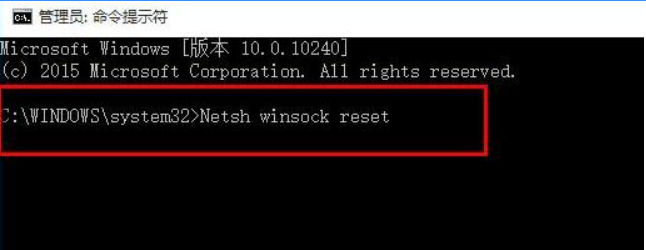
方法二:通过注册表调整设置
按下Win键与R键组合打开运行对话框,输入【regedit】命令,敲回车键进入注册表编辑器。之后按照路径依次展开HEKY-CURRENT-USERSoftwaremicrosoftSystemCertificates。
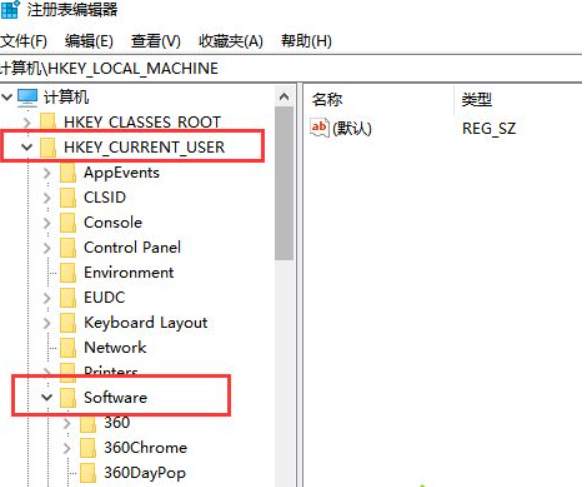
找到名为【Root】的文件夹,右键点击它并选择【删除】选项。
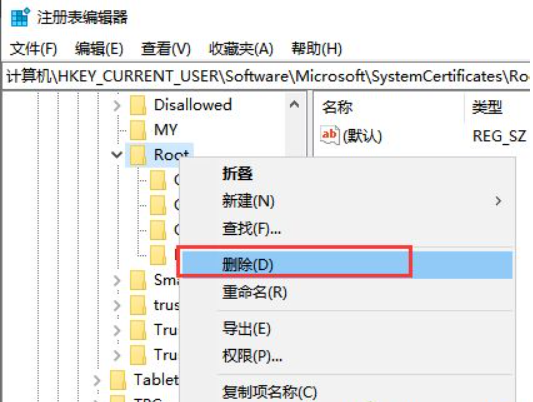
若发现【Root】下存在其他残留项,请将其一并清除。
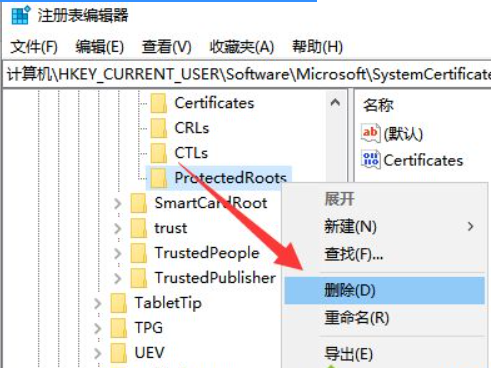
方法三:尝试重新安装协议以解决问题
点击屏幕右下角的网络图标,从弹出菜单中选取【网络和Internet设置】。
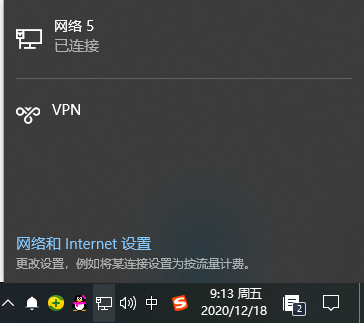
进入以太网页面后,点击右侧的【更改适配器选项】按钮。
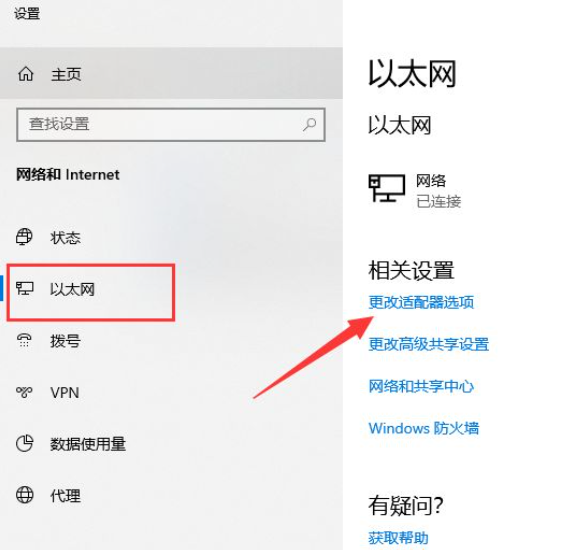
右键点击当前正在使用的网络连接,接着选择【属性】。
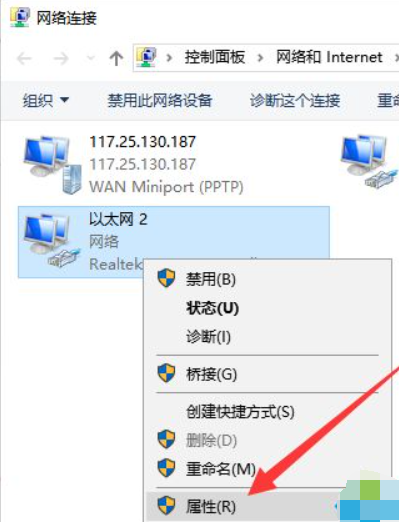
在列表中勾选【Microsoft网络适配器多路传达器协议】,然后点击【安装】按钮。
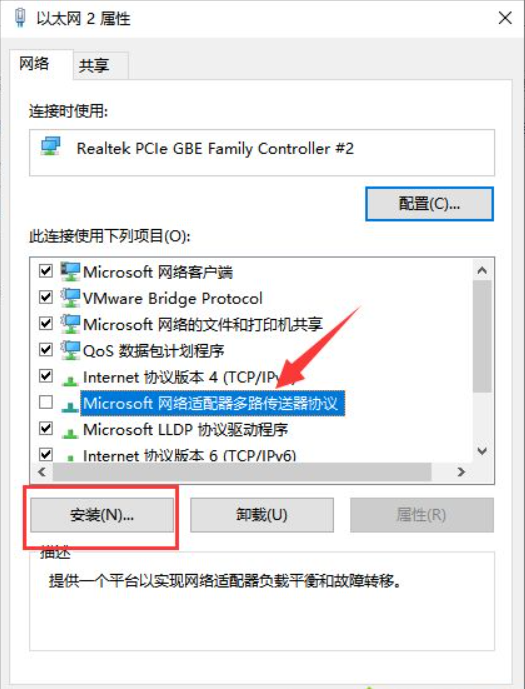
弹出的新窗口里选择【协议】类别,点击【添加】,完成操作后再重启电脑即可恢复上网功能。
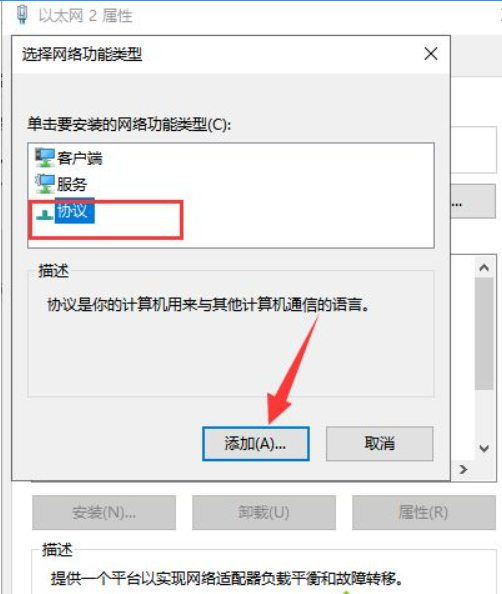
方法四:排查网卡驱动问题
若是因为网卡驱动异常而导致无法上网的话,可以借助专业的第三方驱动管理工具来进行检测与修复工作。例如网卡专用版的驱动精灵或360驱动大师等软件都是不错的选择。用户可以利用U盘从另一台电脑下载所需的网卡版驱动精灵程序,再传输至目标机器上安装使用,只需启动软件便可实现对网卡驱动的一键检测与修复。
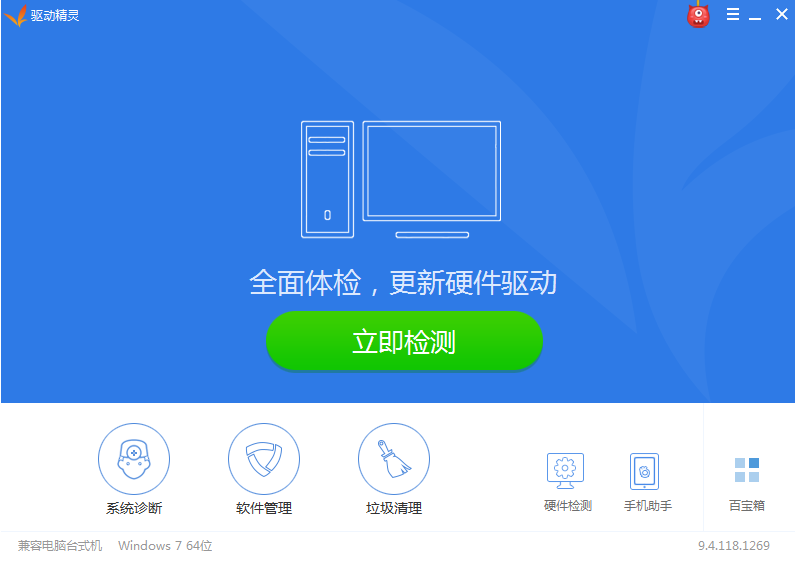
上述内容涵盖了win10电脑无法连接网络时的一些常见解决方案,希望能够帮助到大家。
本篇关于《Win10无法联网?快速修复方法!》的介绍就到此结束啦,但是学无止境,想要了解学习更多关于文章的相关知识,请关注golang学习网公众号!
-
501 收藏
-
501 收藏
-
501 收藏
-
501 收藏
-
501 收藏
-
474 收藏
-
225 收藏
-
327 收藏
-
400 收藏
-
188 收藏
-
364 收藏
-
325 收藏
-
358 收藏
-
109 收藏
-
246 收藏
-
103 收藏
-
262 收藏
-

- 前端进阶之JavaScript设计模式
- 设计模式是开发人员在软件开发过程中面临一般问题时的解决方案,代表了最佳的实践。本课程的主打内容包括JS常见设计模式以及具体应用场景,打造一站式知识长龙服务,适合有JS基础的同学学习。
- 立即学习 542次学习
-

- GO语言核心编程课程
- 本课程采用真实案例,全面具体可落地,从理论到实践,一步一步将GO核心编程技术、编程思想、底层实现融会贯通,使学习者贴近时代脉搏,做IT互联网时代的弄潮儿。
- 立即学习 511次学习
-

- 简单聊聊mysql8与网络通信
- 如有问题加微信:Le-studyg;在课程中,我们将首先介绍MySQL8的新特性,包括性能优化、安全增强、新数据类型等,帮助学生快速熟悉MySQL8的最新功能。接着,我们将深入解析MySQL的网络通信机制,包括协议、连接管理、数据传输等,让
- 立即学习 498次学习
-

- JavaScript正则表达式基础与实战
- 在任何一门编程语言中,正则表达式,都是一项重要的知识,它提供了高效的字符串匹配与捕获机制,可以极大的简化程序设计。
- 立即学习 487次学习
-

- 从零制作响应式网站—Grid布局
- 本系列教程将展示从零制作一个假想的网络科技公司官网,分为导航,轮播,关于我们,成功案例,服务流程,团队介绍,数据部分,公司动态,底部信息等内容区块。网站整体采用CSSGrid布局,支持响应式,有流畅过渡和展现动画。
- 立即学习 484次学习
